| mb WorkSuite 2024 | MicroFe - Hilfe |  |
| . | |
Mithilfe der Schaltflächen des Registers FE-Modell nehmen Sie Einstellungen am FE-Netz vor. Außerdem haben Sie hier die Möglichkeit, das erzeugte Netz anzeigen zu lassen und ihr FE-Netz mit Knoten- oder Elementnummern auszugeben. Sie können die Berechnung starten und sich das Berechnungsprotokoll ausgeben lassen.

Wenn Sie eine Berechnung durchführen wollen, müssen Sie dafür nicht zwingend ein FE-Netz durch Klicken auf die Schaltfläche "Netz generieren" erzeugen. Unabhängig davon, welches Ergebnis Sie anfordern: Das FE-Netz wird beim Anfordern eines Ergebnisses jeweils automatisch generiert. Ergebnisse lassen Sie sich mithilfe der Schaltflächen in den Registern Auswirkungen oder Nachweise anzeigen.
siehe Register Start / Gruppe Auswahl.
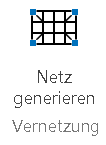
Die Vernetzung erfolgt automatisch. Grundlage sind die in den Positionseigenschaften eingestellten Vernetzungsparameter. Mit der Schaltfläche Netz generieren können Sie das Netz gezielt generieren und anzeigen lassen.
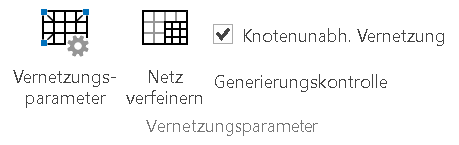
Mit einem Klick auf die Schaltfläche Vernetzungsparameter wird Ihnen das FE-Netz zur Kontrolle angezeigt. Für selektierte Objekte wird die Registerkarte Generierung der Positionseigenschaften angezeigt. Dort können die Vernetzungsparameter verändert werden.
Mithilfe dieser Schaltfläche kann ein Bereich gewählt werden, in dem das FE-Netz verfeinert werden soll. Dieser Bereich kann positionsübergreifend und rechteck-, kreis- oder polygonförmig sein. Die Netzverfeinerung gilt in MicroFe als Position. Nach Selektion einer Netzverfeinerung im Modell werden die Positionseigenschaften zur Kontrolle oder zum Bearbeiten angezeigt.
Treffen sich Flächenpositionen mit unterschiedlichen Netzparametern (Elementkantenlänge, Generierungswinkel oder -ursprung), werden bei der Generierung unter Beibehaltung eines regelmäßigen Netzes im Innenbereich Übergangselemente im Kontaktbereich erforderlich, die sehr verzerrt ausfallen können. Diese u.U. unförmigen Elemente führen oft zu betragsmäßig erhöhten Schnittgrößen, was sich vor allem an Singularitätsstellen deutlich bemerkbar macht. Diese Problematik wird mit der standardmäßigen Verwendung der knotenunabhängigen Vernetzung abgeschwächt. Hiermit erfolgt die Vernetzung einer Fläche im Kontaktbereich ohne Einfluss der Netzparameter benachbarter Flächen.
Blendet ein bereits erzeugtes Netz zur Kontrolle wieder ein. Das erzeugte FE-Netz wird auf korrekte Elementformen hin überprüft. Besitzt ein Element ein Seitenverhältnis größer 3:1, oder sind Winkel eines FE-Elements kleiner als 20° bzw. größer als 160°, werden diese Elemente markiert. Ungünstige Winkel werden dabei grün, ungünstige Seitenverhältnisse rot dargestellt. Wenn noch keine Generierung am aktuellen Modell vorgenommen wurde, ist der Schalter nicht aktiv.

Mit dieser Schaltfläche wird die FE-Berechnung gestartet. Das Benutzen dieser Schaltfläche ist nicht zwingend erforderlich, da die Berechnung jeweils automatisch gestartet wird, wenn ein Ergebnis angefordert wird.
Weitere Informationen zur Berechnung.
Mit dieser Schaltfläche öffnen Sie die Einstellungen zur FE-Berechnung. Hier beispielsweise eingestellt, ob eine statische Berechnung nach Theorie I., II. oder III. Ordnung oder eine dynamische Berechnung vorgesehen ist. Falls Nichtlinearitäten im System vorhanden sind, wird eingestellt, wie diese zu berücksichtigen sind.
Über die Auswahlschaltfläche "Protokoll" können je nach Lizenzumfang unterschiedliche Protokolle ausgegeben werden.
.
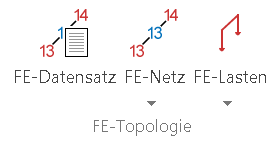
Der Datensatz umfasst alle Informationen, die zu einem Tragwerk, dessen Bauteilen, Materialien, Auflagern und dessen Belastung eingegeben werden. Mithilfe dieser Schaltfläche kann ein tabellarisches Protokoll dieser Daten ausgegeben werden.
Mithilfe dieser Auswahlschaltfläche können für das FE-Modell die erzeugten Knoten-, Element- oder Flächennummern, Materialien und Elementkoordinatensystemen angezeigt werden (graphische Ausgabe).
Mithilfe dieser Auswahlschaltfläche kann das Modell mit Punkt-, Linien-, Flächenlasten oder Temperaturlasten sowie Spannkräften als graphische Ausgabe angezeigt werden.
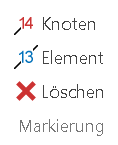
Suchen Sie gezielt nach FE-Knoten oder -Elementen können Sie diese mit Hilfe dieser Schaltflächen schnell finden.
Es wird ein Dialog eingeblendet, in dem die gewünschte Knoten- bzw. Elementnummer eingetragen werden kann. Nach dem Schließen des Dialogs wird das betreffende Element mit einem Kreis markiert. Über die Schaltfläche "Löschen" entfernen Sie die Markierung.
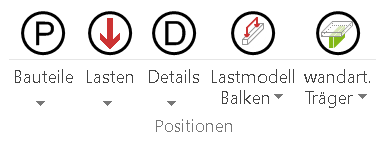
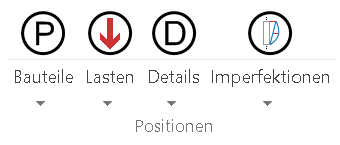
Der Umfang der dargestellten Schaltflächen ist abhängig vom verwendeten Modelltyp.
Über den oberen Bereich der geteilten Auswahlschaltfläche erreichen Sie eine graphische Ausgabe des Modells mit Angabe aller Positionen. Klicken Sie auf den unteren Bereich der geteilten Auswahlschaltfläche, um eine positionsorientierte Ergebnisausgabe zu erhalten, d.h. eine Ausgabe im Seitenlayout. Hier haben Sie abhängig vom Lizenzumfang verschiedene Auswahlmöglichkeiten zum Thema Bauteile.
Über den oberen Bereich der geteilten Auswahlschaltfläche erreichen Sie eine graphische Ausgabe des Modells mit Angabe aller Lasten. Klicken Sie auf den unteren Bereich der geteilten Auswahlschaltfläche, um eine positionsorientierte Ergebnisausgabe zu erhalten, d.h. eine Textausgabe im Seitenlayout. Hier haben Sie abhängig vom Lizenzumfang verschiedene Auswahlmöglichkeiten zum Thema Lasten.
Über den oberen Bereich der geteilten Auswahlschaltfläche erreichen Sie eine graphische Ausgabe des Modells mit Angabe aller Details. Klicken Sie auf den unteren Bereich der geteilten Auswahlschaltfläche, um eine positionsorientierte Ergebnisausgabe zu erhalten, d.h. eine Ausgabe im Seitenlayout. Hier haben Sie abhängig vom Lizenzumfang verschiedene Auswahlmöglichkeiten zum Thema Details.
Über den oberen Bereich der geteilten Auswahlschaltflächen erreicht man die grafische Ausgabe der vorhandenen Balkenpositionen. Klicken Sie auf den unteren Bereich der geteilten Auswahlschaltfläche, um eine positionsorientierte Ergebnisausgabe zu erhalten, d.h. eine Ausgabe im Seitenlayout.
Über den oberen Bereich der geteilten Auswahlschaltflächen erreicht man die grafische Ausgabe der vorhandenen Positionen vom Typ "Wandartiger Träger". Klicken Sie auf den unteren Bereich der geteilten Auswahlschaltfläche, um eine positionsorientierte Ergebnisausgabe zu erhalten, d.h. eine Ausgabe im Seitenlayout.
Über den oberen Bereich der geteilten Auswahlschaltfläche erreichen Sie die graphische Ausgabe der vorhandenen Imperfektionsfiguren. Über einen Klick auf den unteren Bereich der Schaltfläche erreichen Sie die graphische Ergebnisdarstellung im Seitenlayout sowie die positionsorientierte Ergebnisdarstellung. In der positionsorientierten Ergebnisdarstellung werden alle Imperfektionspositionen sowie die vorhandenen Imperfektionsfiguren im A4-Format ausgegeben.